آموزش PLC S7-1500 نمایندگی زیمنس قسمت 25: منو نمایشگر S7-1500 زیمنس
آشنایی با منوهای نمایشگر در نمایندگی زیمنس ایران
نمایندگی زیمنس ایران، منوهای اصلی نمایشگر CPU S7-1500 را برای آموزش قسمت 25 انتخاب نموده است. منوهای اصلی نمایشگر CPU S7-1500می توان در شکل زیر مشاهده کرد. برای دسترسی به منوها و گزینه های موجود در آن ها، کافی است با استفاده از دکمه های جهت نمای نمایشگر، روی منوی مورد نظر بروید و با فشردن دکمه [OK]، منوی مربوط را انتخاب کنید. اکنون می توانید به گزینه های موجود در منوی انتخاب شده دسترسی پیدا کنید و در صورت لزوم تغییراتی را اعمال نمایید.
سرفصل قسمت 25 آموزش نمایشگر CPU S7-1500 در نمایندگی زیمنس :
- منوی Overview
- منوی Diagnostics
- منوی Setting
- منوی Modules
- منوی Display
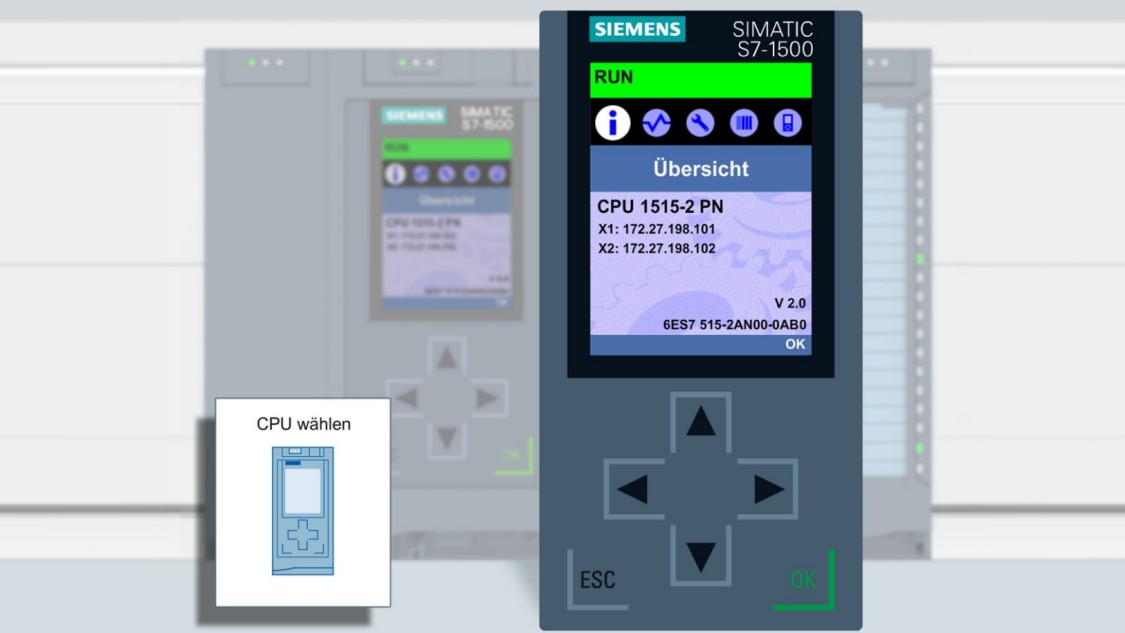
قبل از پرداختن به منوها، آیکن هایی که ممکن است در منوها و زیر منوهای نمایشگر CPU S7-1500 نمایش داده شوند، شرح می دهیم:
 : وجود این آیکن مقابل هر گزینه، به معنای قابل ویرایش بودن آن گزینه است.
: وجود این آیکن مقابل هر گزینه، به معنای قابل ویرایش بودن آن گزینه است.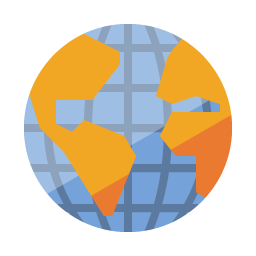 : بخش یا قسمت مربوط به انتخاب زبان مورد نظر برای نمایشگر است.
: بخش یا قسمت مربوط به انتخاب زبان مورد نظر برای نمایشگر است.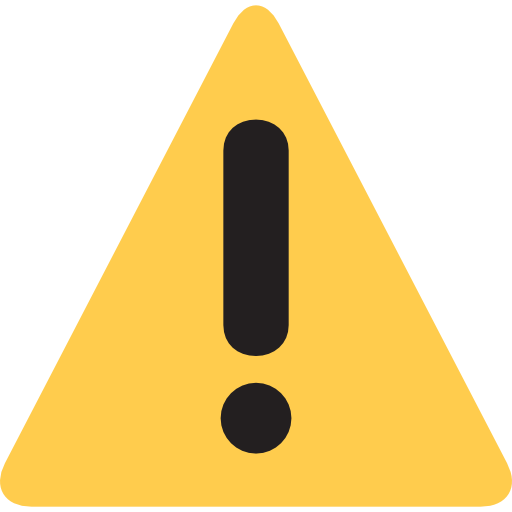 : وجود این آیکن در یک منو یا زیر منو، نشان دهنده وجود یک آلارم در قسمت زیر مجموعه آن منو یا زیر منو است.
: وجود این آیکن در یک منو یا زیر منو، نشان دهنده وجود یک آلارم در قسمت زیر مجموعه آن منو یا زیر منو است.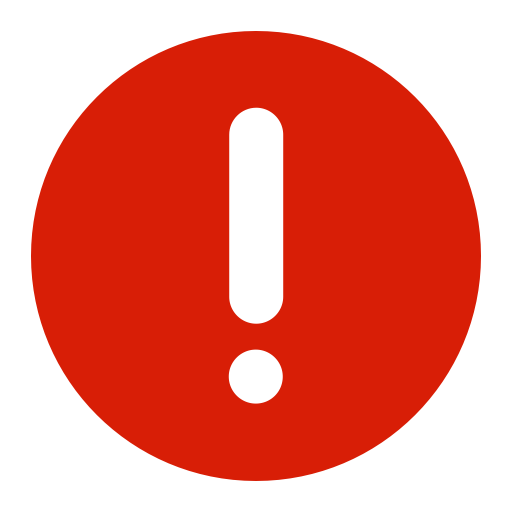 : وجود این آیکن در یک منو یا زیر منو، نشان دهنده وجود یک خطا در قسمت زیر مجموعه آن منو یا زیر منو است.
: وجود این آیکن در یک منو یا زیر منو، نشان دهنده وجود یک خطا در قسمت زیر مجموعه آن منو یا زیر منو است.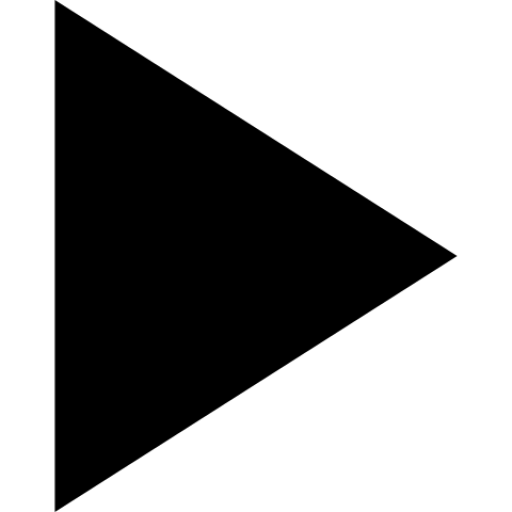 : در صورت وجود این آیکن در کنار هر گزینه، می توان به زیر منوی ان گزینه دسترسی پیدا کرد. این کار، با استفاده از دکمه های [OK] و [ESC] روی نمایشگر نیز امکان پذیر است.
: در صورت وجود این آیکن در کنار هر گزینه، می توان به زیر منوی ان گزینه دسترسی پیدا کرد. این کار، با استفاده از دکمه های [OK] و [ESC] روی نمایشگر نیز امکان پذیر است.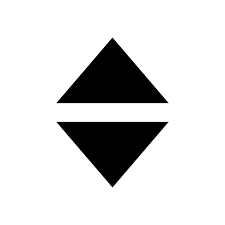 : در صورت وجود این آیکن در مقابل هر گزینه، می توان گزینه انتخابی را تغییر داد. این آیکن در زمان ویزایش گزینه ها، برای انتخاب یک گزینه یا ارقام مورد نظر استفاده می شود.
: در صورت وجود این آیکن در مقابل هر گزینه، می توان گزینه انتخابی را تغییر داد. این آیکن در زمان ویزایش گزینه ها، برای انتخاب یک گزینه یا ارقام مورد نظر استفاده می شود.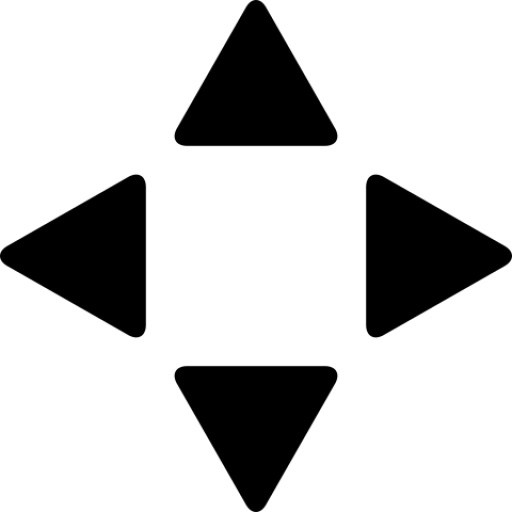 : این گزینه، برای انتخاب حروف یا ارقام مورد نظر برای ویرایش یک گزینه استفاده می شود. مثلاً می توان برای تعیین نام یا آدرس IP شبکه پروفی نت یک CPU 1516-3 PN/DP توسط نمایشگر، از این آیکن استفاده کرد.
: این گزینه، برای انتخاب حروف یا ارقام مورد نظر برای ویرایش یک گزینه استفاده می شود. مثلاً می توان برای تعیین نام یا آدرس IP شبکه پروفی نت یک CPU 1516-3 PN/DP توسط نمایشگر، از این آیکن استفاده کرد.
اکنون به معرفی و تشریح اصلی و گزینه های آن ها می پردازیم.
آموزش نمایشگر در نمایندگی زیمنس : نمایشگر منوی Overview
این منو، یک نمایش کلی از اطلاعات مربوط به PLC، کارت حافظه و همچنین اطلاعاتی در مورد امنیت برنامه کاربر را فراهم می کند. منوی Overview و گزینه های موجود در این منو عبارتند از:
- PLC : خصوصیات اصلی CPU از جمله نوع CPU، نسخه سخت افزاری آن، شماره سفارشی و همچنین نسخه نرم افزار STEP7 ، که CPU توسط آن پیکربندی شده است،
- Program Protection : با استفاده از این گزینه می توان اطلاعاتی درباره اقدامات امنیتی انجام شده برای برنامه کاربر از جمله فعالسازی حفاظت Know-how protection و وابسته کردن شماره سریال کارت حافظه به یک بلوک برنامه خاص Binding to serial numbers را بدست آورد.
- Memory card : اطلاعات مربوط به کارت حافظه از قبیل نوع کارت حافظه شماره سریال و شماره سفارشی آن در این قسمت نمایش داده می شود.
آموزش نمایشگر در نمایندگی زیمنس : منوی Diagnostics
پیغام های تشخیص و عیب یابی Diagnostic مربوط به CPU، در این منو نشان داده می شوند. منوی Diagnostic و گزینه های آن عبارتند از:
Alarms.1 : با استفاده از این گزینه، می توان پیغام های Diagnostic فعال را مشاهده کرد. خطاهای ایجاد شده توسط سیستم تشخیص خطای نمایشگر CPU S7-1500 شناسایی می گردند و در قالب یک متن ساده و با عنوان پیغام های Diagnostic در بخش Alarm نمایش داده می شوند.
با فشردن دکمه ok در پایین این پنجره می توانید به اطلاعات بیشتری درباره این آلارم دسترسی پیدا کنید.
Diagnosti buffer.2 : در این قسمت می توان پیغام های Diagnostic ذخیره شده مربوط به CPU را مشاهده کرد. منظور از پیغام های Diagnostic پیغام های وارد شده در قسمت Alarms می باشد.
Watchtables.3 : با استفاده از این گزینه ، می توان جداول Watch دانلود شده به CPU را مشاهده کرد.
نحوه انتخاب جداول Watch برای دانلود به CPU ،در ادامه و بخش مربوط به تنظیمات نمایشگر CPU S7-1500 آورده شده است.
- Cycle time : در این بخش، مقدار کوتاه ترین و طولانی ترین زمان سیکل CPU به همراه زمان سیکل فعلی CPU در حالت اجرا اندازه گیری و نمایش داده می شود.
- Used memory : این گزینه به منظور نمایش مقدار حافظه استفاده شده CPU به کار می رود. زیرمنوهای مربوط به قسمت Used memory شامل گزینه های زیر است:
- Load memory : این حافظه مربوط به ذخیره سازی اطلاعات پروژه است.
- Code/data work – memory : این حافظه مربوط به ذخیره سازی قسمتی از برنامه یا اطلاعاتی است که در حالت اجرای CPU در حال استفاده می باشند.
- Retain memory : این حافظه مربوط به ذخیره سازی اطلاعات پایدار است.
آموزش نمایشگر در نمایندگی زیمنس : منوی Settings
در این منو، می توان به تنظیمات اصلی CPU و نیز به قابلیت های اصلی آن دسترسی پیدا کرد و آنها را تنظیم نمود.شکل های 20-3 و 21-3، منوی Settings و گزینه های موجود در آن را نشان می دهند که به شرح زیر می باشند:
Addresses.1: برای تعیین آدرس های اترنت(IP address ) برای رابط های اترنت CPU، مثلاً رابط های X1 و X2 از گزینه Addresses استفاده می شود.
در ادامه به دلیل اهمیت بسیار زیاد گزینه Addressesدر نمایشگر CPU S7-1500، مراحل تعیین یا تغییر آدرس رابط اترنت CPU S7-1500از طریق این گزینه را شرح می دهیم :
 با استفاده از دکمه های جهت نما، رابط X1 را انتخاب کنید و سپس دکمه OK را فشار دهید.در این حالت، صفحه مربوط به پارامترهای رابط ظاهر می شود.
با استفاده از دکمه های جهت نما، رابط X1 را انتخاب کنید و سپس دکمه OK را فشار دهید.در این حالت، صفحه مربوط به پارامترهای رابط ظاهر می شود.
 اکنون به منظور ویرایش تنظیمات مربوط به IP، گزینه IP addressرا انتخاب کنید و سپس دکمه [ OK [ را فشار دهید تا آیکن
اکنون به منظور ویرایش تنظیمات مربوط به IP، گزینه IP addressرا انتخاب کنید و سپس دکمه [ OK [ را فشار دهید تا آیکن  نشان داده شود.
نشان داده شود.
 برای ایجاد تغییر در IP address دکمه OK را دوباره فشار دهید تا آیکن
برای ایجاد تغییر در IP address دکمه OK را دوباره فشار دهید تا آیکن 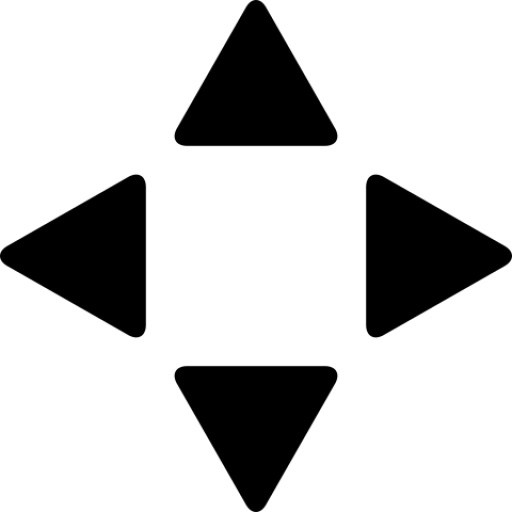 برای ایجاد تغییر در اعداد نمایان شود.
برای ایجاد تغییر در اعداد نمایان شود.
 اکنون با استفاده از دکمه های جهت نمای چپ و راست، عدد مورد نظری را که می خواهید تغییر دهید، انتخاب کنید تا های لایت شود، مثلاً در اینجا عدد 1 انتخاب شده است.سپس با استفاده از دکمه های جهت نمای بالا و پایین، مقدار مورد نظر را به آن اختصاص دهید. در پایان و به منظور اعمال تغییرات ایجاد شده، دکمه OK را فشار دهید.
اکنون با استفاده از دکمه های جهت نمای چپ و راست، عدد مورد نظری را که می خواهید تغییر دهید، انتخاب کنید تا های لایت شود، مثلاً در اینجا عدد 1 انتخاب شده است.سپس با استفاده از دکمه های جهت نمای بالا و پایین، مقدار مورد نظر را به آن اختصاص دهید. در پایان و به منظور اعمال تغییرات ایجاد شده، دکمه OK را فشار دهید.
 پس از اعمال تغییرات، با فشردن دکمه ESCبه صفحه قبل باز گردید.
پس از اعمال تغییرات، با فشردن دکمه ESCبه صفحه قبل باز گردید.
 توجه
توجه
سایر تنظیمات مربوط به IP از جمله Subnet mask و IP router address نیز به همین روش قابل تغییر می باشند.شایان ذکر است که تنظیمات مربوط به Subnet mask و IP router address در حالت عادی نیاز به تغییر ندارند.
نکته
دسترسی و تغییر آدرس های مربوط به پورت های رابط های شبکه پروفی باس CPU از طریق نمایشگر CPU S7-1500 امکانپذیر نیست.
Date & Time .2 : در این قسمت گزینه هایی برای تعیین زمان و تاریخ CPU وجود دارند. تعیین زمان و تاریخ از طریق زیرمنوی General انجام می شوند. همچنین در قسمت Date & Time،امکان تغییر زمان مربوط به گزینهDaylight saving یا تغییر ساعت تابستانی نیز وجود دارد که این امکان توسط گزینه Daylight- saving در دسترس می باشد.
 توجه
توجه
تغییر ساعت تابستانی یا Daylight- saving به تغییر ساعت در منطقه های زمانی گفته می شود که موجب طولانی تر شدن روز در عصر و کوتاه تر شدن آن در صبح می شود.این تغییر معمولاً در ابتدای فصل بهار انجام می گردد و در پاییز نیز به حالت عادی بازگردانده می شود.بسیاری از کشورها برای بهینه سازی مصرف انرژی، در فصل بهار و تابستان ساعت رسمی کشورشان را قدری(معمولاً یک ساعت) به جلو می کشند تا ساعات بیشتری از روز با ساعات کاری هم خوانی داشته و در ساعات کم تری از روز نیاز به مصرف انرژی برای تامین روشنایی وجود داشته باشد.
RUN/STOP .3 :برای تغییر وضعیت CPU از حالت اجرا RUN به حالت توقف (STOP) و برعکس، می توان از این گزینه استفاده کرد .روش کار به این صورت است که اگر CPU در وضعیت اجرا RUN باشد، با انتخاب این گزینه از منوی Settings و فشردن دکمه OK وارد پنجره ای مطابق شکل 29-3 می شوید که در آن پیغامی مبنی بر تغییر وضعیت CPU از اجرا(RUN) به توقف (STOP) روی صفحه نمایش نشان داده می شود. با فشردن مجدد دکمه OK ، CPU به وضعیت جدید، یعنی وضعیت توقف (STOP) می رود. این موضوع برای تغییر وضعیت CPU از توقف به اجرا نیز صادق است.
Reset .4: در برخی موارد به دلایلی مانند استفاده از CPU در محل دیگر و با یک برنامه متفاوت، به انتقال پروژه جدید (با برنامه جدید) به CPU نیاز دارید. در این شرایط لازم است که حافظه CPU ری ست شود. یکی از قابلیت های منحصر به فرد CPU های S7-1500 امکان ری ست کردن حافظه (Memory Reset) از طریق نمایشگر آن است که به روش ساده ای انجام می شود.این قابلیت،از طریق گزینه Reset امکان پذیر است.
شایان ذکر است، عمل ری ست شدن به تنظیمات کارخانه (Factory defaults ) نیز در همین قسمت قابل انجام است.
در ادامه نحوه استفاده از گزینه های موجود در منوی Reset برای انجام عمل ری ست حافظه (Memory Reset) یا ری ست به تنظیمات کارخانه (Factory defaults ) را شرح می دهیم.
 گزینه Memory Reset را انتخاب و دکمه OK را فشار دهید.در این حالت در صفحه جدیدی، با پیغام All parameters will be reset to the loaded settings)) به معنای اینکه تمام پارامترها به تنظیمات بارگذاری شده ری ست خواهند شد، مواجه می شوید. برای شروع عملیات دکمه OK را فشار دهید. پس از پایان عملیات ری ست، پیغامی مبنی بر تکمیل ری ست حافظه ظاهر می شود.برای بازگشت به منوی قبلی، از دکمه ESC استفاده کنید.
گزینه Memory Reset را انتخاب و دکمه OK را فشار دهید.در این حالت در صفحه جدیدی، با پیغام All parameters will be reset to the loaded settings)) به معنای اینکه تمام پارامترها به تنظیمات بارگذاری شده ری ست خواهند شد، مواجه می شوید. برای شروع عملیات دکمه OK را فشار دهید. پس از پایان عملیات ری ست، پیغامی مبنی بر تکمیل ری ست حافظه ظاهر می شود.برای بازگشت به منوی قبلی، از دکمه ESC استفاده کنید.
Protection .5 : در این قسمت، سطح حفاظتی پیکربندی شده برای CPU S7-1500 نمایش داده می شود. در اینجا سطح حفاظتی No protedtion برای CPU پیکربندی شده است. این سطح حفاظتی به معنای دسترسی کامل به گزینه های زیر است:
- Full acsess
- Read acsess
- HMI acsess
 نکته
نکته
با استفاده از گزینه Protection، یک امکان دیگر نیز در اختیار کاربر قرار می گیرد که توسط آن می توان در حالت اجرای CPU دسترسی به گزینه های Full acsess ، Read acsess و HMI acsess را با استفاده از نمایشگر CPU S7-1500 متوقف کرد. در این حالت کاربر نمی تواند با توجه به پیکربندی سطح حفاظتی No protection ، دسترسی کامل و بدون حفاظت، به اطلاعات CPU داشته باشد.این امکان در اصطلاح«Overwrite Protection » نامیده می شود.
در ادامه، نحوه استفاده از امکان Overwrite Protection آورده شده است. برای این منظور مراحل زیر را طی کنید:
 سطح دسترسی مورد نظر، برای مثال Full acsess را انتخاب کنید و سپس دکمه OK را فشار دهید. در این حالت ، آیکن
سطح دسترسی مورد نظر، برای مثال Full acsess را انتخاب کنید و سپس دکمه OK را فشار دهید. در این حالت ، آیکن 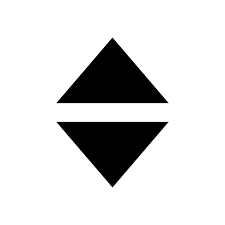 برای اعمال تغییرات فعال می شود.
برای اعمال تغییرات فعال می شود.
 با استفاده از دکمه های جهت نمای بالا و پایین، گزینه Disallow in RUN را انتخاب کنید و دکمه OK را فشار دهید تا این گزینه مطابق شکل 35-3 نمایش داده شود. همان طور که می بینید، پارامتر Disallow in RUN برای سطح دسترسی Full acsess انتخاب شده است که بیانگر غیرفعال شدن این سطح از دسترسی برای کاربر در حالت اجرای CPU می باشد.
با استفاده از دکمه های جهت نمای بالا و پایین، گزینه Disallow in RUN را انتخاب کنید و دکمه OK را فشار دهید تا این گزینه مطابق شکل 35-3 نمایش داده شود. همان طور که می بینید، پارامتر Disallow in RUN برای سطح دسترسی Full acsess انتخاب شده است که بیانگر غیرفعال شدن این سطح از دسترسی برای کاربر در حالت اجرای CPU می باشد.
Lock/Unlock Display.6 :از طریق این گزینه، می توان نمایشگر CPU S7-1500 را با استفاده از یک کلمه عبور، به صورت دارای قفل Lock یا بدون قفل Unlockپیکربندی کرد. این کلمه عبور، در نرم افزار STEP 7 تعیین می شود و سپس با دانلود پروژه به CPU ، در نمایشگر اعمال می گردد.
در صورتی که در نرم افزار STEP 7 هیچ کلمه عبوری برای نمایشگر CPU تعیین نشده باشد، با انتخاب گزینه Lock/Unlock Display و فشردن دکمه OK، با پیغام«No display password set up » مبنی بر عدم تعیین کلمه عبور برای نمایشگر، مواجه خواهید شد.
FW update .7: همان طور که در شکل 37-3 مشاهده می کنید، گزینه FW update در صفحه دوم از منوی Setting قرار دارد.از این گزینه برای به روزرسانی یک سخت افزار (Firmware) در سیستم اتوماسیون S7-1500 ، مانند CPU یا نمایشگر، به کمک یک SIMATIC memory card استفاده می شود. شایان ذکر است با انجام عمل به روزرسانی سخت افزارهای مربوط، می توان به قابلیت های اضافه شده در نسخه های جدید دسترسی پیدا کرد.
آموزش نمایشگر در نمایندگی زیمنس : منوی Modules
 توجه
توجه
- ماژول های مرکزی :ماژول هایی می باشد که در کنار CPU قرار دارند و ارتباط آن ها باCPU از طریق کانکتورهای U برقرار می شود.
- ماژول های توزیع شده: ماژول هایی می باشد که در محلی دور از CPU قرار دارند و ارتباط آن ها با CPU توسط شبکه های صنعتی از جمله شبکه های پروفی نت و پروفی باس برقرار می شود.شایان ذکر است که برای استفاده از ماژول های توزیع شده، دو سیستم تحت عنوان ET200 MP و ET200 SP عرضه شده اند که این سیستم ها دارای یک ماژول رابط می باشند. ماژول های توزیع شده، ابتدا به این ماژول رابط متصل می شوند و سپس با CPU ارتباط برقرار می کنند.
Local modules.1 :در این قسمت، می توان ماژول های مرکزی متصل به CPU را مشاهده کرد. این ماژول ها برای دستگاه PLC_1 ،عبارتند از DQ 32x24VDC/0.5A ST و DI 32x24VDC HF .
PROFINET IO
PROFINET IO- System .2 :در این قسمت می توان سیستم موجود برای اتصال ماژول های IO توزیع شده را مشاهده کرد.همانطور که در شکل 40-3 نشان داده شده است، ماژول های توزیع شده از طریق سیستم ET 200SP به CPU S7-1500 متصل شده اند.
آموزش نمایشگر در نمایندگی زیمنس : منوی Display
- Brightness: برای تنظیم روشنایی صفحه نمایش می توان از این گزینه استفاده کرد.
- Language for display :می توان زبان مورد نظر برای نمایشگر را از این طریق انتخاب کرد.
- Language for alarms :زبان مورد نظر برای پیغام های تشخیص و عیب یابیCPU از طریق این گزینه انتخاب می شود.
- Energy saving mode:مدت زمانی که پس از آن، حالت ذخیره سازی انرژی( Energy saving mode) روی صفحه نمایش فعال می شود، از طریق این گزینه تنظیم می شود.
- Standby mode:مدت زمانی که می خواهید پس از آن،حالت Standby یا آماده به کار صفحه نمایش فعال شود، از این طریق تنظیم می شود.
- Diagnostics refresh :مدت زمان به روزرسانی اطلاعات تشخیص و عیب یابی( Diagnostics) از طریق این گزینه تعیین می شود.
- Order number:شماره سفارشی نمایشگر CPU S7-1500 در این بخش نمایش داده می شود.
- Serial number:شماره سریال نمایشگر CPU S7-1500 در این بخش نمایش داده می شود.
- Hardware version:نسخه سخت افزاری نمایشگر در این بخش نمایش داده می شود.
- Firmware version:نسخه به روزرسانی شده سخت افزار نمایشگر در این بخش نمایش داده می شود.




